Arnaque Critical Security Warning! (Mac)
Logiciels malveillants spécifiques à MacÉgalement connu sous le nom de: Critical Security Warning! virus
Obtenez une analyse gratuite et vérifiez si votre ordinateur est infecté.
SUPPRIMEZ-LES MAINTENANTPour utiliser le produit complet, vous devez acheter une licence pour Combo Cleaner. 7 jours d’essai limité gratuit disponible. Combo Cleaner est détenu et exploité par RCS LT, la société mère de PCRisk.
Comment supprimer Critical Security Warning! dans Mac?
Qu'est-ce que Critical Security Warning!?
"Critical Security Warning!" est une fausse erreur affichée par un site web malicieux. Les utilisateurs sont redirigés vers ce site web par des programmes potentiellement indésirables (PPI) qui infiltrent les systèmes sans consentement (méthode ‘’d’empaquetage’’). En plus de causer des redirections, les programmes potentiellement indésirables délivrent aussi des publicités en ligne intrusives et enregistrent continuellement diverses informations reliées à l’activité de navigation internet.
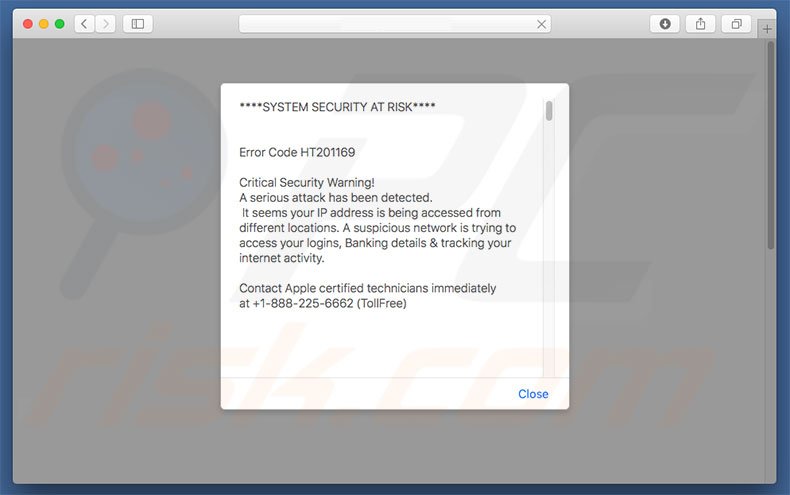
"Critical Security Warning!" cible seulement les utilisateurs du système d’exploitation Mac. Cette erreur énonce qu’une activité de connexion suspecte a été détectée, donc, les informations personnelles (identifiants de connexion/mots de passe, détails bancaires, etc.) sont à risque et que ce problème doit être résolu immédiatement. Les utilisateurs sont encouragés à contacter des ‘’techniciens certifiés’’ via un numéro de téléphone ("+1-888-225-6662") fourni. Ils reçoivent ensuite supposément de l’aide pour résoudre le problème, cependant, tel que mentionné ci-dessus, "Critical Security Warning!" est un faux message d’erreur et une arnaque. Les cybers criminels tentent de tromper les victimes afin qu’elles appellent et paient pour un soutien technique qui n’est pas requis. Vous pouvez supprimer cette erreur en fermant simplement le navigateur web. Sachez que l’activité de navigation web est suivie, car les programmes potentiellement indésirables rassemblent continuellement diverses données (par exemple, les adresses IP, les URL visités, les demandes de recherche, etc.) qui pourraient contenir des détails personnels. Les criminels partagent ces détails avec de tierces parties coopérants qui utilisent mal les informations privées pour générer des revenus. Ainsi, le suivi des données pourrait mener à de sérieux problèmes de vie privée ou même au vol d’identité. Un autre inconvénient est l’affichage de publicités en ligne intrusives. Les PPI emploient une ‘’couche virtuelle’’ pour générer des pop-up, des bannières, des coupons, et d’autres publicités similaires. Cela permet le placement de contenu graphique de tierces parties sur n’importe quel site. Les publicités cachent souvent le contenu sous-jacent, diminuant ainsi significativement l’expérience de navigation web. En plus, elles redirigent souvent vers des sites web malicieux et, ainsi, même un clic accidentel peut mener à des infections informatiques à hauts risques. Les programmes potentiellement indésirables devraient être désinstallés immédiatement.
"Critical Security Warning!" est similaire à YOUR APPLE COMPUTER HAS BEEN LOCKED, Immediately Call Apple Support, Mac Malware Warning Alert !, et plusieurs autres faux messages d'erreur. Tous clament que l’ordinateur est endommagé d’une certaine façon, cependant, tout comme "Critical Security Warning!", ces erreurs sont conçues seulement pour générer des revenus pour les développeurs. On ne devrait jamais leur faire confiance. Les programmes potentiellement indésirables ont souvent un but identique. En offrant diverses ‘’fonctions utiles’’, ils tentent de donner l’impression de légitimité, cependant, plutôt que de fournir une valeur significative aux utilisateurs réguliers, les PPI causent des redirections indésirables, collectent des données personnelles, et délivrent des publicités en ligne intrusives.
Comment Critical Security Warning! s'est-il installé sur mon ordinateur?
Tel que mentionné ci-dessus, les PPI sont distribués en utilisant une méthode de marketing décevante appelée ‘’empaquetage’’ – installation discrète d’applications de tierces parties avec les applications régulières. Les développeurs cachent les programmes combinés sous les paramètres ‘’Personnalisé/Avancé’’ des processus de téléchargement ou d’installation. Précipiter ces procédures et sauter des étapes mène souvent à l’installation d’applications escrocs.
Comment éviter l’installation d’applications potentiellement indésirables ?
Il y a deux étapes simples que vous devez suivre pour prévenir cette situation. Premièrement, ne vous précipitez jamais quand vous téléchargez et installez un logiciel. Sélectionnez les paramètres ‘’Personnalisé/Avancé’’ et analysez attentivement chaque étape. Deuxièmement, décliner les offres de télécharger/installer des applications additionnelles. La clef de la sécurité informatique c’est la prudence.
Texte présenté dans le pop-up de "Critical Security Warning!" :
****SÉCURITÉ DU SYSTÈME À RISQUE****
Code d'erreur HT201169
Avertissement de Sécurité Critique!
Une attaque sérieuse a été détectée.
.Il semble qu'on accède à votre adresse IP à partir de différents emplacements. Un réseau suspect essaie d'accéder ;a vos identifiants de connexion, à vos détails bancaires et suit votre activité internet.
Contacter immédiatement les techniciens certifiés d'Apple
au +1-888-225-6662 (Sans Frais)
Suppression automatique et instantanée des maliciels :
La suppression manuelle des menaces peut être un processus long et compliqué qui nécessite des compétences informatiques avancées. Combo Cleaner est un outil professionnel de suppression automatique des maliciels qui est recommandé pour se débarrasser de ces derniers. Téléchargez-le en cliquant sur le bouton ci-dessous :
TÉLÉCHARGEZ Combo CleanerEn téléchargeant n'importe quel logiciel listé sur ce site web vous acceptez notre Politique de Confidentialité et nos Conditions d’Utilisation. Pour utiliser le produit complet, vous devez acheter une licence pour Combo Cleaner. 7 jours d’essai limité gratuit disponible. Combo Cleaner est détenu et exploité par RCS LT, la société mère de PCRisk.
Menu rapide :
- Qu'est-ce que Critical Security Warning!?
- ÉTAPE 1. Suppression des fichiers et dossiers reliés au logiciel de publicité dans OSX.
- ÉTAPE 2. Suppression des publicités intrusives dans Safari.
- ÉTAPE 3. Suppression du logiciel de publicité dans Google Chrome.
- ÉTAPE 4. Suppression des publicités Mozilla Firefox.
Vidéo montrant comment supprimer un logiciel de publicité et des pirates de navigateur dans un ordinateur Mac :
Suppression du logiciel de publicité :
Suppression des applications potentiellement indésirables reliées à Critical Security Warning!- dans votre dossier "Applications".

Cliquer l'icône Trouver. Dans la fenêtre Trouver, sélectionné “Applications”. Dans le dossier applications, recherché “MPlayerX”,“NicePlayer”, ou d’autres applications suspectes et déplacez-les dans la Corbeille. Après avoir supprimé l’application (les) applications potentiellement indésirable (s) qui causent des publicités en ligne, scanner votre Mac pour tous composants indésirables restants.
TÉLÉCHARGEZ le programme de suppression des infections malveillantes
Combo Cleaner vérifie si votre ordinateur est infecté. Pour utiliser le produit complet, vous devez acheter une licence pour Combo Cleaner. 7 jours d’essai limité gratuit disponible. Combo Cleaner est détenu et exploité par RCS LT, la société mère de PCRisk.
Suppression des fichiers et dossiers reliés au critical security warning! virus:

Cliquer l'Icône Trouver, dans la barre des menus, choisissez Aller, et cliquer Aller au dossier...
 Rechercher les fichiers générés par le logiciel de publicité dans le dossier Library/LaunchAgents:
Rechercher les fichiers générés par le logiciel de publicité dans le dossier Library/LaunchAgents:

Dans la barre Aller au dossier... taper: Library/LaunchAgents
 Dans le dossier “LancerlesAgents”, recherché tous les fichiers suspects récemment ajoutés et déplacez-les dans la Corbeille. Exemples de fichiers générés par un logiciel de publicité- “installmac.AppRemoval.plist”, “myppes.download.plist”, “mykotlerino.ltvbit.plist”, “kuklorest.update.plist”, etc. Le logiciel de publicité installe habituellement plusieurs fichiers avec la même chaîne.
Dans le dossier “LancerlesAgents”, recherché tous les fichiers suspects récemment ajoutés et déplacez-les dans la Corbeille. Exemples de fichiers générés par un logiciel de publicité- “installmac.AppRemoval.plist”, “myppes.download.plist”, “mykotlerino.ltvbit.plist”, “kuklorest.update.plist”, etc. Le logiciel de publicité installe habituellement plusieurs fichiers avec la même chaîne.
 Rechercher les fichiers générés dans le dossier de /Library/Application Support :
Rechercher les fichiers générés dans le dossier de /Library/Application Support :

Dans la barreAller au dossier..., taper: /Library/Application Support
 Dans le dossier “Application Support” , rechercher tous les dossiers suspects récemment ajoutés. Par exemple, “MplayerX” or “NicePlayer”, et déplacer ces dossiers dans la Corbeille.
Dans le dossier “Application Support” , rechercher tous les dossiers suspects récemment ajoutés. Par exemple, “MplayerX” or “NicePlayer”, et déplacer ces dossiers dans la Corbeille.
 Rechercher les fichiers générés par le logiciel de publicité dans le dossier ~/Library/LaunchAgents:
Rechercher les fichiers générés par le logiciel de publicité dans le dossier ~/Library/LaunchAgents:

Dans la barre Aller au dossier, taper : ~/Library/LaunchAgents

Dans le dossier “LancerlesAgents”, recherché tous les fichiers suspects récemment ajoutés et déplacez-les dans la Corbeille. Exemples de fichiers générés par un logiciel de publicité- “installmac.AppRemoval.plist”, “myppes.download.plist”, “mykotlerino.ltvbit.plist”, “kuklorest.update.plist”, etc. Le logiciel de publicité installe habituellement plusieurs fichiers avec la même chaîne.
 Rechercher les fichiers générés par le logiciel de publicité dans le dossier /Library/LaunchDaemons:
Rechercher les fichiers générés par le logiciel de publicité dans le dossier /Library/LaunchDaemons:
 Dans la barre Aller au dossier, taper : /Library/LaunchDaemons
Dans la barre Aller au dossier, taper : /Library/LaunchDaemons
 Dans le dossier “LaunchDaemons” , rechercher tous les fichiers suspects récemment ajoutés . Par exemple, “com.aoudad.net-preferences.plist”, “com.myppes.net-preferences.plist”, "com.kuklorest.net-preferences.plist”, “com.avickUpd.plist”, etc., et déplacez-les dans la Corbeille.
Dans le dossier “LaunchDaemons” , rechercher tous les fichiers suspects récemment ajoutés . Par exemple, “com.aoudad.net-preferences.plist”, “com.myppes.net-preferences.plist”, "com.kuklorest.net-preferences.plist”, “com.avickUpd.plist”, etc., et déplacez-les dans la Corbeille.
 Scanner votre Mac avec Combo Cleaner:
Scanner votre Mac avec Combo Cleaner:
Si vous avez suivi toutes les étapes dans le bon ordre votre Mac devrait être libre de toutes infections. Pour être sûr que votre système n’est pas infecté exécuté un scan avec l’antivirus Combo Cleaner. Télécharger ICI. Après avoir téléchargé le fichier double cliqué sur combocleaner.dmg installer, dans la fenêtre ouverte glisser et déposer l’icône Combo Cleaner sur le dessus de l’icône Applications. Maintenant ouvrez votre launchpad et cliquer sur l’icône Combo Cleaner. Attendez jusqu’à Combo Cleaner mette à jour sa banque de données de définition de virus et cliquer sur le bouton 'Démarrez Combo Cleaner'.

Combo Cleaner scanner votre Mac à la recherche d’infections de logiciels malveillants. Si le scan de l’antivirus affiche 'aucune menace trouvée' – cela signifie que vous pouvez continuez avec le guide de suppression, autrement il est recommandé de supprimer toute infection avant de continuer.

Après avoir supprimé les fichiers et les dossiers générés par le logiciel de publicité, continuer pour supprimer les extensions escrocs de vos navigateurs internet.
Suppression du critical security warning! virus dans les navigateurs Internet :
 Suppression des extensions malicieuses dans Safari:
Suppression des extensions malicieuses dans Safari:
Suppression des extensions reliées à critical security warning! virus dans Safari :

Ouvrez le navigateur Safari. Dans la barre menu, sélectionner "Safari" et cliquer "Préférences...".

Dans la fenêtre préférences, sélectionner "Extensions" et rechercher tous les extensions suspectes récemment installées. Quand vous l'avez trouvée, cliquer le bouton "Désinstaller" à côté de celle (s)-ci. Noter que vous pouvez désinstaller de façon sécuritaire les extensions dans vote navigateur Safari - aucune n'est cruciale au fonctionnement normal du navigateur.
- Si vous continuez à avoir des problèmes avec les redirections du navigateur et des publicités indésirables - Restaurer Safari.
 Supprimer les plug-ins malicieux dans Mozilla Firefox:
Supprimer les plug-ins malicieux dans Mozilla Firefox:
Supprimer les ajouts reliés à critical security warning! virus dans Mozilla Firefox :

Ouvrez votre navigateur Mozilla Firefox. Dans le coin supérieur droit de l'écran, cliquer le bouton "Ouvrir le Menu" (trois lignes horizontales). Dans le menu ouvert, choisissez "Ajouts".

Choisissez l'onglet "Extensions" et rechercher tous les ajouts suspects récemment installés. Quand vous l'avez trouvée, cliquer le bouton "Supprimer" à côté de celui (ceux)-ci. Noter que vous pouvez désinstaller de façon sécuritaire toutes les extensions dans vote navigateur Mozilla Firefox - aucune n'est cruciale au fonctionnement normal du navigateur.
- Si vous continuez à avoir des problèmes avec les redirections du navigateur et des publicités indésirables - Restaurer Mozilla Firefox.
 Suppression des extensions malicieuses dans Google Chrome :
Suppression des extensions malicieuses dans Google Chrome :
Suppression des ajouts reliés à critical security warning! virus dans Google Chrome :

Ouvrez Google Chrome et cliquer le bouton "menu Chrome" (trois lignes horizontales) localisé dans le coin supérieur droit de la fenêtre du navigateur. À partir du menu déroulant, cliquer "Plus d'outils" et sélectionner "Extensions".

Dans la fenêtre "Extensions" et rechercher tous les ajouts suspects récemment installés. Quand vous l'avez trouvée, cliquer le bouton "Corbeille" à côté de celui (ceux)-ci. Noter que vous pouvez désinstaller de façon sécuritaire toutes les extensions dans vote navigateur Safari - aucune n'est cruciale au fonctionnement normal du navigateur.
- Si vous continuez à avoir des problèmes avec les redirections du navigateur et des publicités indésirables - Restaurer Google Chrome.
Partager:

Tomas Meskauskas
Chercheur expert en sécurité, analyste professionnel en logiciels malveillants
Je suis passionné par la sécurité informatique et la technologie. J'ai une expérience de plus de 10 ans dans diverses entreprises liées à la résolution de problèmes techniques informatiques et à la sécurité Internet. Je travaille comme auteur et éditeur pour PCrisk depuis 2010. Suivez-moi sur Twitter et LinkedIn pour rester informé des dernières menaces de sécurité en ligne.
Le portail de sécurité PCrisk est proposé par la société RCS LT.
Des chercheurs en sécurité ont uni leurs forces pour sensibiliser les utilisateurs d'ordinateurs aux dernières menaces en matière de sécurité en ligne. Plus d'informations sur la société RCS LT.
Nos guides de suppression des logiciels malveillants sont gratuits. Cependant, si vous souhaitez nous soutenir, vous pouvez nous envoyer un don.
Faire un donLe portail de sécurité PCrisk est proposé par la société RCS LT.
Des chercheurs en sécurité ont uni leurs forces pour sensibiliser les utilisateurs d'ordinateurs aux dernières menaces en matière de sécurité en ligne. Plus d'informations sur la société RCS LT.
Nos guides de suppression des logiciels malveillants sont gratuits. Cependant, si vous souhaitez nous soutenir, vous pouvez nous envoyer un don.
Faire un don
▼ Montrer la discussion